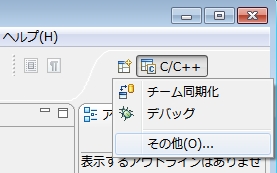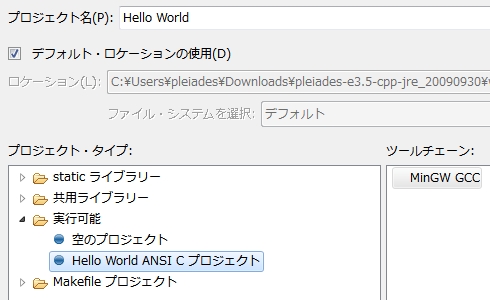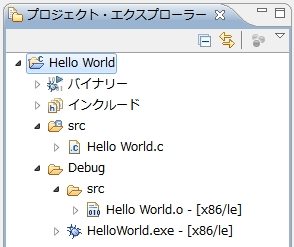Cプログラミングに必要な環境をそろえよう:目指せ! Cプログラマ(2)(2/3 ページ)
Hello, Worldを作ってみる
これで開発環境のセットアップが終わりました。セットアップが正常に終わっているかの確認も兼ねて、プログラムを作って動かしてみましょう。
Pleiadesを起動するには、Pleiadesを展開したフォルダのeclipseフォルダの中にあるeclipseを実行します。
起動しようとしたときに「セキュリティの警告 − 発行元を確認できませんでした。このソフトウェアを実行しますか」というメッセージが表示された場合は、そのまま実行しても構いません。このとき、「このファイル開く前に常に警告する」のチェックボックスを外しておくと、次からは警告メッセージが表示されなくなります。
起動したらまず、パースペクティブを「C/C++」に変更します。パースペクティブはツールバーの設定やビューのレイアウトなどの作業設定をまとめたものです。C/C++パースペクティブにすることで、PleiadesがCプログラミングに適した作業環境になります。
パースペクティブの変更は、デフォルトで右上に配置されているパースペクティブバーか、メニューの「ウィンドウ」−「パースペクティブを開く」から「C/C++」パースペクティブを選びます。
もしもメニューに表示されていないときは「その他...」を選択し、開いたダイアログボックスの中から「C/C++」パースペクティブを選択します。すでに「C/C++」パースペクティブが選ばれている場合はそのままで構いません。
次に、C/C++プロジェクトを作成しましょう。メニューの「ファイル」−「新規」−「C プロジェクト...」を選びます。プロジェクト名はお好みで構いませんが、ここでは「Hello World」としておきます。プロジェクト・タイプは「実行可能」−「Hello World ANSI C プロジェクト」を、ツールチェーンは「MinGW GCC」を選び、完了ボタンを押します。
処理が終わると、画面左側のプロジェクト・エクスプローラーに、「Hello World」というプロジェクトが作成されています。
なお、「Hello World」プロジェクトのプログラムがコンパイルされて生成された時点で、これがウイルス対策ソフトにより「不審なプログラム」として検出されることがあります。普通は警告を無視しても安全ですが、不安がある場合には警告内容を読んで、自分で作成したプログラムであることを確認してください。
プロジェクトのツリーを展開していくと、次のファイルがあることが分かります。
- バイナリー:実行可能形式ファイルの一覧が表示されます
- インクルード:インクルードファイルの一覧が表示されます
- src:ソースプログラムが置かれます
- Debug:Debug構成の生成ファイルが置かれます
バイナリーには、いまのところHelloWorld.exeが表示されています。.exeという拡張子で終わっているファイルは、Windowsの実行可能ファイルです。
インクルードファイルは、ソースコードからインクルードされるファイルのことですが、ここでは詳しく知らなくても大丈夫です。
srcには、Hello World.cというソースプログラムがあります。Cプログラムのソースファイルには、.cという拡張子を付けます。
Debugには、デバッグ構成の生成ファイルが置かれます。構成(configuration)によってコンパイラが生成するファイル(実行可能ファイルなど)が異なります。これらを区別して扱えるように、名前を付けることができるようになっています。
Cプロジェクトをこの記事の説明のとおりに作成していれば、最初からDebug(デバッグ)とRelease(リリース)という2つの構成が用意されています。デバッグ構成ではデバッグに適した実行可能ファイルが生成されますし、リリース構成では製品リリースに適した実行可能ファイルが生成されます。構成を切り替えることにより、どのようなものを生成するのかを切り替えることができます。
ところで、コンパイルしたときに生成されるはずのデバッグ構成の生成物が、まだプロジェクトを作成しただけなのにDebugに表示されていることを不思議に思われた方もいるかもしれません。
Eclipseでは、プロジェクトを作成したり、ソースコードを編集して保存したりすると、自動的にコンパイルが行われるようになっているために、このようなことが起こります。この機能はメインメニューの「プロジェクト」-「自動的にビルド」のチェックボックスを外すことで、オフにできます。
ここではコンパイルではなく、ビルドという言葉が使われています。ビルドは生成物を構築する処理のことをいいますので、ビルドの中にはコンパイルも含まれます。ここでのビルドは、Cのソースプログラムからリリース構成やデバッグ構成の実行バイナリーを生成することを指していますので、コンパイルと同じ意味で使われています。
Copyright © ITmedia, Inc. All Rights Reserved.